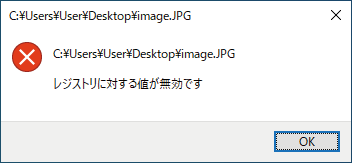Windowsで「レジストリエラー」や「レジストリに対する値が無効です」などのエラーメッセージが表示されていませんか?
レジストリ情報にはWindowsやソフトウェアの情報が掲載されているので、情報を書き換えてしまうと最悪の場合、正常に機器が動作しないなどの不具合が発生します。
この記事では、レジストリエラーが発生した原因や修復方法、データ復旧方法について解説します。
目次
Windowsのレジストリエラーとは
レジストリは、Windowsの設定やアプリ情報を保存するデータベースです。不具合が起きると「レジストリエラー」となり、以下の問題が発生します。
- パソコンが起動しない
- アプリが正常に動作しない
- ファイルやフォルダにアクセスできない
レジストリエラーは早急な修復が必要ですが、知識不足で書き換えるとブルースクリーンや起動不能のリスクがあるため注意が必要です。
ブルースクリーンが表示される場合の対処法は、以下の記事で詳しく解説しています。

【必見】対処が難しい物理障害とは

レジストリエラーが発生する原因として、まず懸念すべきなのが、「物理障害」です。物理障害とは以下を指します。
- 落下などの衝撃(部品破損)
- パソコンに水をこぼした(水没)
- 電源のつけっぱなしや高負荷な処理による過熱(熱暴走)
- 経年劣化によるパソコンの寿命(~5年程度)
物理障害が発生すると、ソフトウェアツールや再起動などを試しても効果がなく、むしろ損傷が拡大することもあります。
物理障害からの復旧には専門的な知識と特殊な設備が必要なため、原則自力での対応は不可能です。正常に起動させるためには、専門家に対処してもらう必要があります。
デジタルデータリカバリーは、国内最大級のデータ復旧ラボを有しており、通常の物理障害の復旧だけでなく、他社で復旧できないほど難易度の高い機器のご相談を7,300件以上(算出期間:2016年6月1日~)いただいております。お困りの際は是非ご相談ください。
レジストリエラーが発生する原因
レジストリエラーが発生する原因として、以下のことが考えられます。
レジストリの肥大化
Windowsの設定変更やソフトウェアのインストール・アンインストールにより、レジストリに余分な情報が蓄積されることがあります。
ただし、Windows XP以降では、レジストリの管理が改善されているため、肥大化が大きな原因になることは少なくなっています。
Windowsを強制終了した
作業中に電源ボタンを長押しして強制終了すると、レジストリが正しく保存されず、不具合が発生することがあります。
強制終了は、HDD/SSD内のファイルやシステム情報に悪影響を及ぼすため避けましょう。
レジストリ情報が誤っている
手動でレジストリを書き換えると、記述ミスや構造の破損が起きやすくなります。
この状態を放置すると、システムエラーやPCの起動不良につながる恐れがあります。
マルウェアに感染している
マルウェアはレジストリ情報を不正に書き換える場合があり、システムエラーやデータの損失を引き起こします。
特に、ウイルス感染によるレジストリエラーは個人情報の流出リスクもあるため、早急な対処が必要です。
HDD/SSDが故障している
物理障害や論理障害により、HDD/SSDが正常に動作せず、レジストリエラーが発生することがあります。
特に異音や異臭、システムクラッシュが頻発する場合は注意が必要です。
レジストリエラーの修復方法
レジストリエラーの修復方法は主に次の通りです。
レジストリクリーナーで肥大化を修復
専用の「レジストリクリーナー」を使うと、無効なキーや重複した情報を自動的に検出し、修復することができます。
ただし、不必要なレジストリを誤って削除するリスクもあるため、信頼できるツールを使用しましょう。
システムの復元で強制終了をリカバリ
強制終了後のエラーは「システムの復元」で以前の正常な状態に戻すことで解決できます。
- [スタート] → 「システムの復元」を検索
- 「システムの保護」→「システムの復元」を選択
- 復元ポイントを選び「次へ」をクリック
レジストリの書き換え
誤ったレジストリ情報を修復するには「スタート」を選択し、「regedit.exe」と入力し、正しいデータを入力します。
バックアップを事前に取得し、書き換えは慎重に行いましょう。
マルウェアの除去
信頼性の高いセキュリティソフトを使い、PC全体をスキャンしてマルウェアを駆除します。その後、レジストリの修復を行い、感染の再発防止に努めましょう。
HDD/SSDの診断と修復
HDDやSSDにトラブルが発生した場合、その原因は主に「論理障害」と「物理障害」に分類されます。それぞれに応じた適切な修復が必要です。
- 論理障害の場合:データ構造やシステム情報の破損:
▶ チェックディスク(chkdsk)や専用ツールを実行 - 物理障害の場合:ハードウェアの損傷:
▶ 専門業者に相談し、無菌室(クリーンルーム)など専門環境で修復
論理障害の場合
論理障害はシステムクラッシュや不適切な操作、ウイルス感染などが原因で発生し、ファイルやフォルダが読み込めなくなる状態です。
論理障害は以下の手順で修復を試みることができます。
- 管理者権限でコマンドプロンプトを開く
- chkdsk [ドライブレター]: /f を入力し実行
- 修復完了後、再起動して状態を確認
また、データ復元ツールを使用して修復する方法もありますが、繰り返し操作するとデータが上書きされるリスクがあるため注意が必要です。
データが上書きされるリスクを避けるため、重要なデータがある場合は専門業者に相談するのが安全です。
物理障害の場合

物理障害は、ハードウェアの部品自体が損傷している状態で、以下の症状が現れることがあります。
- 異音(カチカチ、ジーッなど)がする
- デバイスが認識されない
- 動作が不安定で突然停止する
物理障害の場合は個人での修復は非常に危険です。誤った対応によりデータ復旧が不可能になるリスクがあります。
専門業者では以下の環境と技術を用いて安全に修復します。
- 無菌室(クリーンルーム)での精密作業
- 専用機器での障害部品交換とデータ取り出し
- 障害原因の正確な診断と最適な対処
少しでも異音や異常を感じたら、すぐにご相談ください。 初期診断とお見積りは完全無料です。データを安全に守るため、迅速な対応が重要です。
デジタルデータリカバリーでの対応

デジタルデータリカバリーでは、次の強みを生かしてあらゆるトラブルに対応しています。
- 15,000種類以上の障害事例を蓄積した独自のデータベース
- 専用のクリーンルーム環境と7,000台以上のHDDドナーを完備
- 経験豊富な技術者が一台一台丁寧に復旧を担当
異音がするHDDは、繰り返し通電することで損傷が進行し、復旧が困難になる場合があります。そのため、問題が発生したらすぐに電源を切り、専門家に相談することが重要です。
当社の無料相談サービスでは以下のサポートをご提供しています。
- お電話・メールでの無料相談(24時間365日対応)
- 初期診断で問題の正確な診断と適切な解決策の提案
トラブルが発生した際は、ぜひお気軽にご相談ください。46万件以上の相談実績(2011年1月~)を誇るデジタルデータリカバリーが、大切なデータを守るお手伝いをいたします。
レジストリエラーを修復する際の注意点

レジストリエラーを修復する場合、以下の2点に注意しましょう。
レジストリエラーの偽警告に注意する
レジストリが不具合を起こしている場合は、エラーメッセージのみが表示されます。しかし、広告からの遷移や、フリーソフトをダウンロードした際にエラーメッセージのように見せかけた、広告が表示されることがありますが、これらは偽警告ですので、個人情報の入力やソフトのダウンロードを絶対に行わないでください。
個人での修復は状態が悪化する可能性がある
レジストリエラーの修復は、他のエラーよりも修復難易度が高いため、自己修復はリスクの伴う作業になります。
レジストリは変更を加える前提で作られていないため、書き換えは知識とリテラシーがないまま、中途半端に書き換え作業を行ってしまうと、状態を悪化させる可能性があります。
自己修復作業で失敗した場合、専門業者に依頼する際も、復旧難易度が上がってしまうため、個人での無理な復旧作業は控え、レジストリエラーが発生した際はデータ復旧業者まで相談しましょう。自身で作業するよりも保存データを失うことなくレジストリエラーを修復できる可能性が高くなります。
データが必要な場合は、データ復旧の専門業者に相談する

パソコンの中に失いたくない大切なデータがあれば、データ復旧の専門業者に相談することを強くおすすめします。データ復旧業者では、復元ソフトでは対応できない物理障害や、重度の論理障害からのデータ復元・復旧が可能です。
これまでの対処方法は、ごく「軽度の論理障害」しか対応できず、「中高度の論理障害」あるいは「経年劣化を含む物理障害」には対応できませんでした。
データ復旧業者では、パソコンやHDD/SSDに発生している症状を元にエンジニアによる正確な初期診断を行い、故障原因の特定が可能です。プロが対応するため、データ復旧に失敗するリスクを抑えることができます。
デジタルデータリカバリーでは、相談から初期診断・お見積りまで、無料でご案内しています。まずは復旧専門のアドバイザーへ相談することをおすすめします。
はじめてのデータ復旧業者は【技術力の高さ】で選ぶ
データトラブルの際、一番頼りになるのがデータ復旧業者です。しかし、初めてデータ復旧業者に依頼するとなると、どこに依頼したらいいのか分からない方も多いのではないでしょうか。
データ復旧業者を選ぶときの最大のポイントは、【技術力の高さ】です。
データ復旧は手術と同様、何度もできるものではありません。失敗してもやり直しがきくものではなく、繰り返すたびに復旧率が下がっていくので、最初の対応が復旧率を握るカギとなります。もし絶対に取り戻したい大切なデータがあれば、確かな技術力を持つ業者に依頼すべきでしょう。
技術力が高いデータ復旧業者を選ぶ3つのポイント
全国100社以上あるといわれるデータ復旧業者の中で技術力が高く、信頼できる業者を選ぶ3つのポイントを解説します。おさえておくべきポイントはこちらです。
- POINT:1 復旧実績や復旧率が数字で明記されている
- POINT:2 他社で復旧できなかった機器からも復旧実績がある
- POINT:3 復旧ラボを公開し、自社内に復旧設備を揃えている
POINT:1 復旧実績や復旧率が数字で明記されている
復旧実績や復旧率は、多くの場合、公式Webサイトで確認できます。特に実績が誰が見ても客観的に判断できる「数字」で明記されている企業は、信頼性が高いと言えます。
データ復旧業者の中には、明確な根拠数字を記載していないケースもあります。そのような業者は技術力を有していない可能性があるため、信頼できる業者とは言い難いです。
「国内最高レベル」など、曖昧な言葉のみで具体的な復旧実績について公開していない業者もあるため、過去の実績についてしっかり確認するようにしましょう。
POINT:2 他社で復旧できなかった機器からも復旧実績がある
「メーカーや他のデータ復旧業者で復旧できなかった機器から復旧実績がある業者」は技術力が高いと言えます。官公庁、国立大学法人、上場企業の復旧件数が多い業者も、信頼がおけます。
データ復旧は、機器の種類や障害の程度によって難易度が異なります。業者によって対応できる障害レベルにも差があるため、技術力の低い業者に依頼すると、復旧に失敗するリスクがあります。
他社で復旧できなかった機器でも復旧実績のある業者は、高難度の障害に対応している、技術レベルの高い業者と言えます。
POINT:3 復旧ラボを公開し、自社内に復旧設備を揃えている
データ復旧の業者の中には、自社で復旧作業を行なわず外注したり、自社内に専用設備を持たない業者も存在します。
そのような業者に依頼してしまうと、誤った処置が行われ、大切なデータを失う可能性があります。
復旧ラボを公開し、見学を受け付けている業者であれば、自社内できちんと復旧作業を行なっていることがわかるので安心です。
国内で復旧ラボを構えている業者は限られています。Webサイトの情報だけではわからないことも多く、実態を知るには直接ラボの様子を確認するのが一番安心です。
データ復旧は「デジタルデータリカバリー」にお任せください
当社はデータ復旧専門業者 14年連続データ復旧国内売上No.1(※)として多くのお客様に選ばれ続けています。そして技術力が高く、信頼できる業者を選ぶ3つのポイントをすべて満たしており、自信を持ってデータ復旧の作業をさせていただきます。
※データ復旧専門業者とは、自社及び関連会社の製品以外の製品のみを対象に保守及び修理等サービスのうちデータ復旧サービスを専門としてサービス提供している企業のこと
※第三者機関による、データ復旧サービスでの売上の調査結果に基づく(集計期間:2007年~2020年)
- POINT:1 復旧実績や復旧率を数字で公開しています
- POINT:2 他社で復旧不可からも多数復旧に成功しています
- POINT:3 復旧ラボをすべて公開・自社内設備で復旧しています



POINT:1 復旧実績や復旧率を数字で公開しています
当社はデータ復旧国内トップクラスの実績を誇っており、復旧件数割合91.5%(※1)の技術力をもって、あらゆるメディアからのデータ復旧に対応しています。また、官公庁や国立大学法人・上場企業を含めた、日本中のお客様のデータの復旧に対応しており、累計46万件以上のご相談実績(※2)があります。
しかし残念ながら、データ復旧業者の中には技術力が低いにも関わらず、「我々は高い技術力を持っています」など、明確な数字を出さずに曖昧な表現をしている復旧業者が多数あります。そのような復旧業者は、実績が少なかったり、社内に専用設備を持っていない可能性が高いため、注意しましょう。
当社では、「本当に技術力の高い会社であれば、復旧率で明確な根拠を示すべき」と考え、つちかった技術力に自信があるからこそ、復旧実績や復旧率を公開しています。
POINT:2 他社で復旧不可からも多数復旧に成功しています
当社では、同業他社では復旧不可能とされた機器のご相談も7,000件以上(※3)対応しており、重度障害からのデータ復旧に多数成功しています。
技術力の高い業者ほど、他社で復旧不可能と判断された機器の復旧実績が高くなる傾向にあります。
当社は、他社様を上回る症例数を復旧しているからこそ、同業他社で復旧不可能な障害でも、当社で復旧が可能となっています。諦める前に、まずはご相談ください。
POINT:3 復旧ラボをすべて公開・自社内設備で復旧しています
当社は復旧ラボを公開し、見学を受け付けており、直接ラボの様子を確認していただけます。クリーンルームを含め、国内最大級の自社内復旧ラボで復旧作業を行っており、エンジニアの作業風景をWebサイトやSNSで発信しています。
大切なデータを預ける上で、その業者の実態が分からないと信用できませんよね?社内風景や、実際に復旧に携わるエンジニアの顔が見えることは、非常に重要な点と言えます。
データ復旧業者の中には、復旧ラボを社内に保有していなかったり、外注や、個人でも試せる復旧ソフトを使用するだけで、作業を行わない業者も存在します。Webサイト上に掲載している社内風景と、実態が異なる怪しい業者も少なくありません。セキュリティなどを理由に、実態を明かさない復旧業者は、怪しいと判断した方が良いでしょう。
※1:2018年2月実績 復旧率=データ復旧件数/データ復旧ご依頼件数 (2017年12月~2024年6月の各月復旧率の最高値)
※2:期間:2011年1月1日~
※3:期間:2016年6月1日〜
デジタルデータリカバリーが選ばれる理由について、詳しくはこちらで紹介しています。

↓まずはお気軽にご相談ください↓
復旧~納品までの流れ
最短当日復旧!まずはご相談ください
当社では、初期診断は最短5分、ご依頼いただいた機器の約8割が48時間以内に復旧完了しています。ご相談・初期診断・お見積りまで無料でご案内しています。
また、過去41万件以上のご相談実績から算出されるデータベースを基に、機器や症状ごとに配置された専門のエンジニアが最先端設備と技術力を駆使して正確な診断と復旧作業を行います。大切なデータ、業務にかかわる重要なデータを復旧させたい場合はご気軽にご相談ください。


対応メーカー例
デスクトップ・ノートパソコンメーカー表
- Dell
- Lenovo
- HP
- NEC
- マウスコンピューター
- 富士通
- Dynabook
- ASUS
- パナソニック
- マイクロソフト
- Acer
- FRONTIER
- iiyama
- MSI
- 東芝
- VAIO
- GIGABYTE
- Razer
- TSUKUMO
- LGエレクトロニクス
- ドスパラ
- HUAWEI
- EPSON DIRECT
- ONE-NETBOOK Technology
- GPD
- KEIAN
- FFF SMART LIFE CONNECTED
- サードウェーブ
- ECS
- インテル
- アプライド
- Abee
※その他各種メーカーにも対応しております。 現状弊社で対応できないメーカーはございません。
お気軽にお問い合わせください。
画像・動画・Excelファイルなど、
拡張子がつくものは全て対応しております。
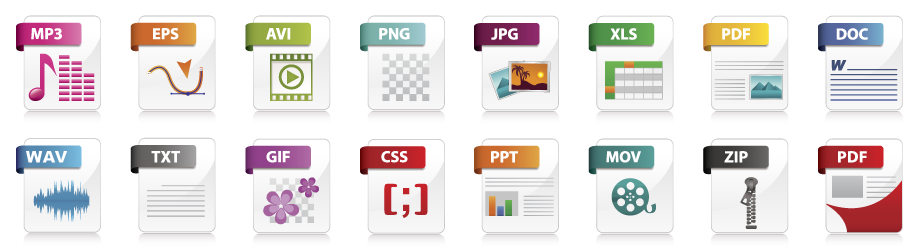
その他メーカー・ファイルも対応可能です。詳しくはお電話でお問い合わせください。
データ復旧の料金について
データ復旧費用は4つの要素で決まります
-
1
 総ディスク容量
総ディスク容量どれくらいの大きさか?
-
2
 故障箇所
故障箇所どこが壊れているか?
-
3
 難易度
難易度どれくらい壊れている?
-
4
 工程数
工程数復旧にかかる期間は?
-
1
 総ディスク容量
総ディスク容量どれくらいの大きさか?
-
2
 故障箇所
故障箇所どこが壊れているか?
-
3
 難易度
難易度どれくらい壊れている?
-
4
 工程数
工程数復旧にかかる期間は?
お電話いただければ、専門のアドバイザーがお客様の状況を伺い、概算のお見積もりと復旧期間をお電話にてお伝えいたします。その後、無料初期診断(お見積もり)のご案内を差し上げることもできますので、金額面についてもお電話にてご相談ください。
データ復旧料金の目安
| 500GB未満 | 5,000円〜 |
|---|---|
| 500GB以上 | 10,000円〜 |
| 1TB以上 | 20,000円〜 |
| 2TB以上 | 30,000円〜 |
※こちらに掲載されている金額は、あくまで総ディスク容量を元にした目安の金額です。 障害内容により、金額が異なりますので、まずはお電話にてご確認ください。
当社復旧費用のおすすめポイント
復旧料金は、診断結果に基づいたプラン(成功報酬制あり)をご提示いたします
当社では、機器の障害状況を診断させていただき、プランをご提示いたします。
成功報酬制プランにおける「復旧成功の定義データ」は、お客様の希望に合わせて設定が可能です。
ご相談・初期診断・見積まで無料で承りますので、お気軽に無料診断・見積サービスをご活用ください。
※症状により、復旧の可否にかかわらず作業費を頂戴する場合がございます。作業費が発生する可能性がある障害に関しては、事前にお客様に状況をお伝えした上で、作業費を発生させて復旧作業に着手するか、そのまま復旧作業に着手せず機器をご返却するかをご判断いただきます。
弊社の独断で復旧作業を遂行し、作業費を請求する事はございませんのでご安心ください。
ご不明な点に関してはお手数ですが、都度担当までお問合せください。
復旧できたデータは全て納品
成功定義データだけでなく、復旧できたデータは追加料金無しで全てご納品いたします。
お見積もり後に追加で作業料を請求することはありません
お見積もり後に追加で作業料金を請求することはありません。復旧の度合いにより、お見積もりから減額される事はあっても高くなる事はございませんのでご安心ください。
※納品用メディアのご購入やその他追加サービスへのご加入については別途料金が発生いたします。
お客様に合った支払い方法が選択可能
クレジットカード・銀行振込・現金支払いに加え、請求書支払い・保険支払い・公費でのお支払い・商社を介してのお支払い等、対応が可能です。ご成約時にお申し出下さい。
官公庁、国立大学法人、上場企業
多くのお客様にご利用いただきました

※ 掲載の許可を得た法人様の一部を紹介させていただいております。
よくある質問
いえ、かかりません。当社では初期診断を無料で実施しています。お客様の機器に初期診断を行って初めて正確なデータ復旧の費用がわかりますので、故障状況を確認しお見積りをご提示するまで費用は頂いておりません。
※ご郵送で機器をお預けいただいたお客様のうち、チェック後にデータ復旧を実施しない場合のみ機器の返送費用をご負担頂いておりますのでご了承ください。
機器の状態によって故障の程度が異なりますので、復旧完了までにいただくお時間はお客様の機器お状態によって変動いたします。
弊社は、復旧完了までのスピードも強みの1つで、最短即日復旧・ご依頼の約8割を48時間以内に復旧完了などの実績が多数ございます。ご要望に合わせて柔軟に対応させていただきますので、ぜひご相談ください。
営業時間は以下の通りになっております。
365日24時間、年中無休でお電話でのご相談・復旧作業・ご納品・アフターサービスを行っています。お困りの際は是非ご相談ください。
電話受付:0:00~24:00 (24時間対応)
電話番号:0800-333-6302
来社受付:9:30~21:00
復旧できる可能性がございます。
弊社では他社で復旧不可となった機器から、データ復旧に成功した実績が多数ございます。 他社大手パソコンメーカーや同業他社とのパートナー提携により、パートナー側で直せない案件を数多くご依頼いただいており、様々な症例に対する経験を積んでおりますのでまずはご相談ください。
この記事を書いた人

デジタルデータリカバリー データ復旧エンジニア
累計相談件数46万件以上のデータ復旧サービス「デジタルデータリカバリー」において20年以上データ復旧を行う専門チーム。
HDD、SSD、NAS、USBメモリ、SDカード、スマートフォンなど、あらゆる機器からデータを取り出す国内トップクラスのエンジニアが在籍。その技術力は各方面で高く評価されており、在京キー局による取材実績も多数。2021年に東京都から復旧技術に関する経営革新優秀賞を受賞。